 Tutorial perisian
Tutorial perisian
 Perisian komputer
Perisian komputer
 Bagaimana untuk mengubah suai warna dalam palet CorelDRAW Tutorial kaedah tersuai
Bagaimana untuk mengubah suai warna dalam palet CorelDRAW Tutorial kaedah tersuai
Bagaimana untuk mengubah suai warna dalam palet CorelDRAW Tutorial kaedah tersuai
editor php Banana membawakan anda tutorial tentang cara menyesuaikan warna palet CorelDRAW. CorelDRAW ialah perisian reka bentuk grafik yang berkuasa, dan palet warna adalah salah satu alat pentingnya. Semasa proses reka bentuk, kita selalunya perlu mengubah suai warna untuk mencapai kesan yang diingini. Tutorial ini akan memperkenalkan secara terperinci cara menggunakan fungsi palet warna CorelDRAW dan cara menyesuaikan palet warna untuk membantu anda mencapai kawalan warna yang tepat dengan mudah. Sama ada anda seorang pemula atau pereka yang berpengalaman, anda boleh mendapatkan petua dan kaedah praktikal daripada tutorial ini untuk meningkatkan hasil reka bentuk anda. Mari lihat!
Operasi khusus adalah seperti berikut:
1. sudut kanan , edit nama pada pop timbul [Palet Baharu] dan simpannya
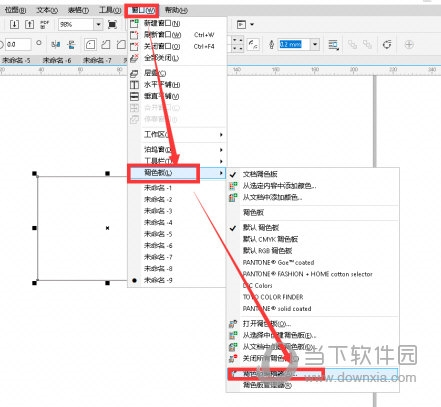
3. Sesuaikan warna kegemaran anda yang biasa digunakan dalam [Tetingkap Editor Palet]
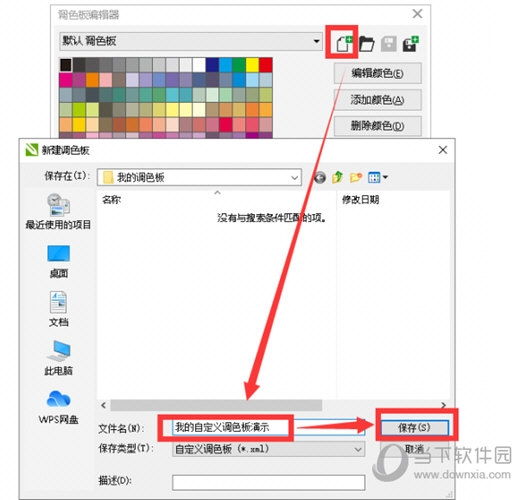
4. Kembali ke halaman utama dan klik sekali lagi [Tetingkap], [Palette], anda boleh lihat [My Custom Palette]. Selepas mengkliknya, palet yang kami tetapkan akan muncul di sebelah kanan palet lalai
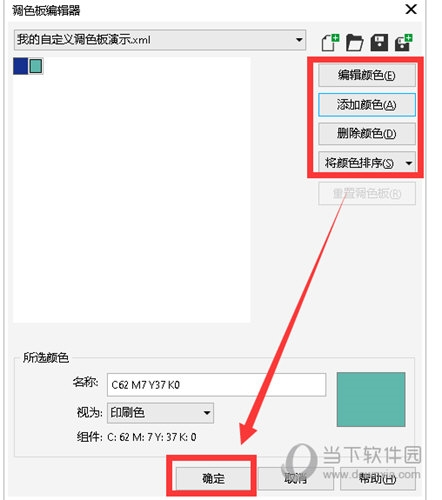
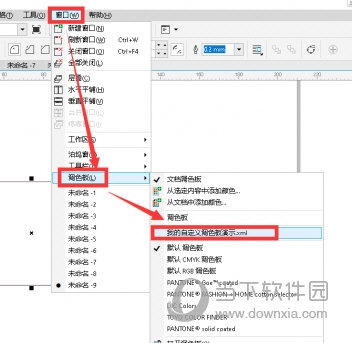 Melalui kaedah ini, pengguna boleh mengedit warna kegemaran dan biasa digunakan bersama-sama tanpa perlu melaraskannya, yang boleh meningkatkan kecekapan lukisan pengguna dengan berkesan. Di atas adalah tutorial berkaitan CorelDRAW yang dibawakan oleh editor kepada anda, saya harap ia dapat membantu anda!
Melalui kaedah ini, pengguna boleh mengedit warna kegemaran dan biasa digunakan bersama-sama tanpa perlu melaraskannya, yang boleh meningkatkan kecekapan lukisan pengguna dengan berkesan. Di atas adalah tutorial berkaitan CorelDRAW yang dibawakan oleh editor kepada anda, saya harap ia dapat membantu anda!
Atas ialah kandungan terperinci Bagaimana untuk mengubah suai warna dalam palet CorelDRAW Tutorial kaedah tersuai. Untuk maklumat lanjut, sila ikut artikel berkaitan lain di laman web China PHP!

Alat AI Hot

Undresser.AI Undress
Apl berkuasa AI untuk mencipta foto bogel yang realistik

AI Clothes Remover
Alat AI dalam talian untuk mengeluarkan pakaian daripada foto.

Undress AI Tool
Gambar buka pakaian secara percuma

Clothoff.io
Penyingkiran pakaian AI

AI Hentai Generator
Menjana ai hentai secara percuma.

Artikel Panas

Alat panas

Notepad++7.3.1
Editor kod yang mudah digunakan dan percuma

SublimeText3 versi Cina
Versi Cina, sangat mudah digunakan

Hantar Studio 13.0.1
Persekitaran pembangunan bersepadu PHP yang berkuasa

Dreamweaver CS6
Alat pembangunan web visual

SublimeText3 versi Mac
Perisian penyuntingan kod peringkat Tuhan (SublimeText3)

Topik panas
 1377
1377
 52
52
![[Terbukti] Kesalahan Steam E87 Betulkan: Dapatkan permainan lagi dalam beberapa minit!](https://img.php.cn/upload/article/202503/18/2025031817560457401.jpg?x-oss-process=image/resize,m_fill,h_207,w_330) [Terbukti] Kesalahan Steam E87 Betulkan: Dapatkan permainan lagi dalam beberapa minit!
Mar 18, 2025 pm 05:56 PM
[Terbukti] Kesalahan Steam E87 Betulkan: Dapatkan permainan lagi dalam beberapa minit!
Mar 18, 2025 pm 05:56 PM
Artikel membincangkan penyebab ralat stim E87, termasuk isu rangkaian, perisian keselamatan, masalah pelayan, pelanggan yang sudah lapuk, dan fail yang rosak. Menawarkan strategi pencegahan dan penyelesaian. [159 aksara]
 Ralat Steam E87: Apa itu & amp; Cara memperbaikinya
Mar 18, 2025 pm 05:51 PM
Ralat Steam E87: Apa itu & amp; Cara memperbaikinya
Mar 18, 2025 pm 05:51 PM
Ralat Steam E87 berlaku semasa kemas kini klien Steam atau dilancarkan kerana masalah sambungan. Betulkan dengan memulakan semula peranti, memeriksa status pelayan, menukar DNS, melumpuhkan perisian keselamatan, membersihkan cache, atau memasang semula stim.
 Cara Memperbaiki Kod Ralat Steam E87: Panduan Ultimate
Mar 18, 2025 pm 05:51 PM
Cara Memperbaiki Kod Ralat Steam E87: Panduan Ultimate
Mar 18, 2025 pm 05:51 PM
Artikel membincangkan penetapan kod ralat stim E87, yang disebabkan oleh isu rangkaian, fail rasuah, atau masalah pelanggan. Menyediakan langkah -langkah penyelesaian masalah dan petua pencegahan.
 Mudah membetulkan: Ralat Steam E87 dijelaskan & amp; Diselesaikan
Mar 18, 2025 pm 05:53 PM
Mudah membetulkan: Ralat Steam E87 dijelaskan & amp; Diselesaikan
Mar 18, 2025 pm 05:53 PM
Ralat Steam E87, yang disebabkan oleh isu sambungan, boleh diperbaiki tanpa memasang semula dengan memulakan semula, memeriksa internet, dan membersihkan cache. Melaraskan tetapan stim membantu mencegah kejadian masa depan.
 Ralat Steam E87: Mengapa ia berlaku & amp; 5 cara untuk memperbaikinya
Mar 18, 2025 pm 05:55 PM
Ralat Steam E87: Mengapa ia berlaku & amp; 5 cara untuk memperbaikinya
Mar 18, 2025 pm 05:55 PM
Ralat Steam E87 mengganggu permainan pada stim kerana masalah sambungan. Artikel ini membincangkan sebab -sebab seperti internet dan pelayan yang tidak stabil, dan menawarkan pembetulan seperti memulakan semula stim dan menyemak kemas kini.
 Cara Menambah Nombor Halaman Dalam Dokumen Google
Mar 14, 2025 pm 02:57 PM
Cara Menambah Nombor Halaman Dalam Dokumen Google
Mar 14, 2025 pm 02:57 PM
Butir artikel bagaimana untuk menambah, menyesuaikan, mulakan dari halaman tertentu, dan mengalih keluar nombor halaman dalam Google Docs menggunakan arahan langkah demi langkah.
 Kod Ralat Steam E87: Kembali ke Permainan Cepat!
Mar 18, 2025 pm 05:52 PM
Kod Ralat Steam E87: Kembali ke Permainan Cepat!
Mar 18, 2025 pm 05:52 PM
Artikel ini membincangkan kod ralat stim e87, sebabnya seperti isu rangkaian, masalah pelayan, dan fail yang rosak, dan menyediakan perbaikan dan langkah pencegahan untuk mengelakkannya.
 Cara membetulkan: err_response_headers_multiple_access_control_allow_origin Ralat di Google Chrome
Mar 21, 2025 pm 06:19 PM
Cara membetulkan: err_response_headers_multiple_access_control_allow_origin Ralat di Google Chrome
Mar 21, 2025 pm 06:19 PM
Artikel membincangkan penetapan "err_response_headers_multiple_access_control_allow_origin" dalam Chrome dengan menangani pelbagai pengepala akses-kawalan-alow-asal.



